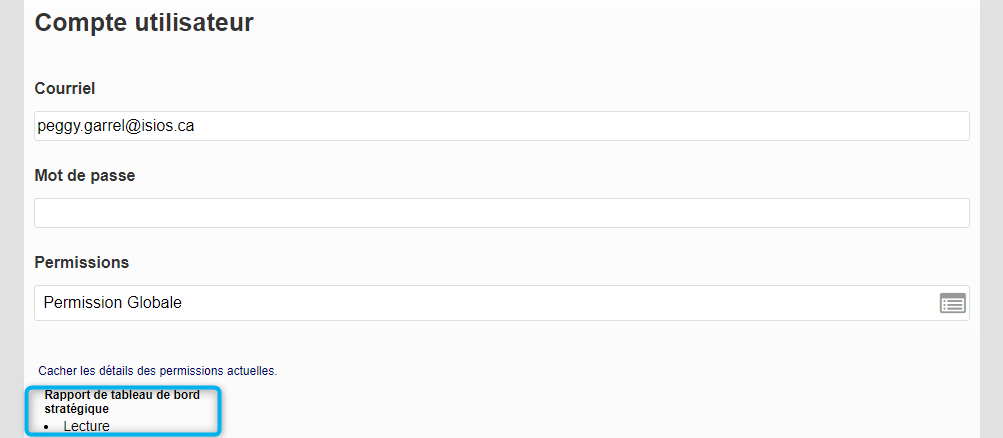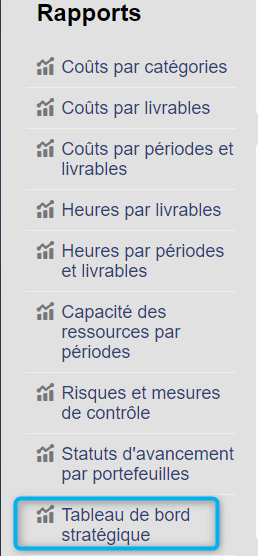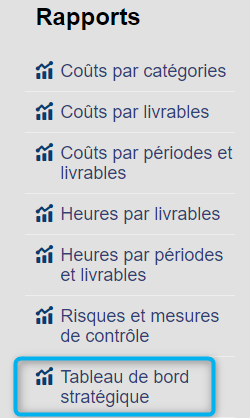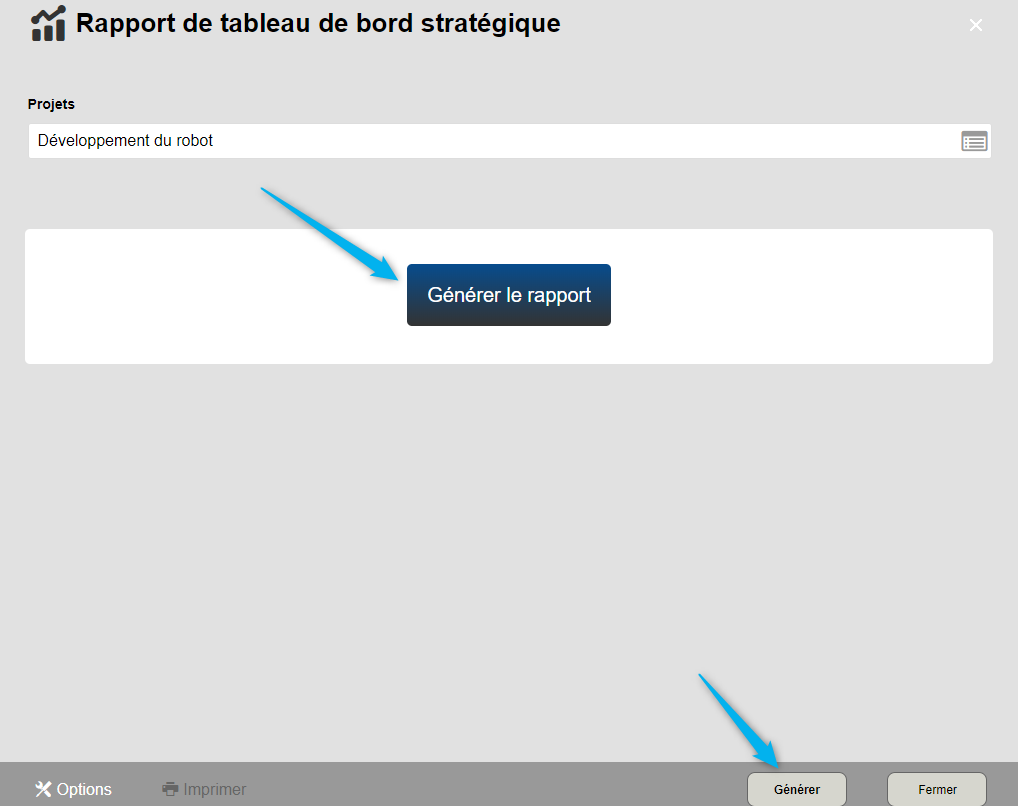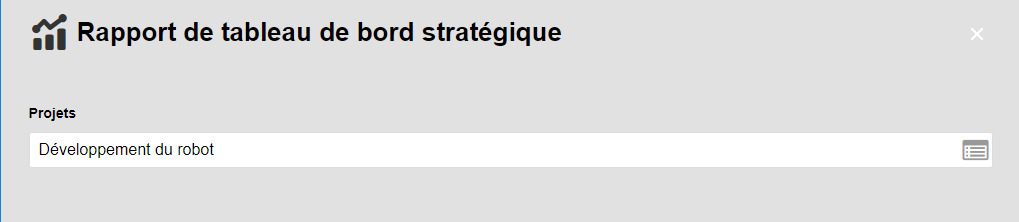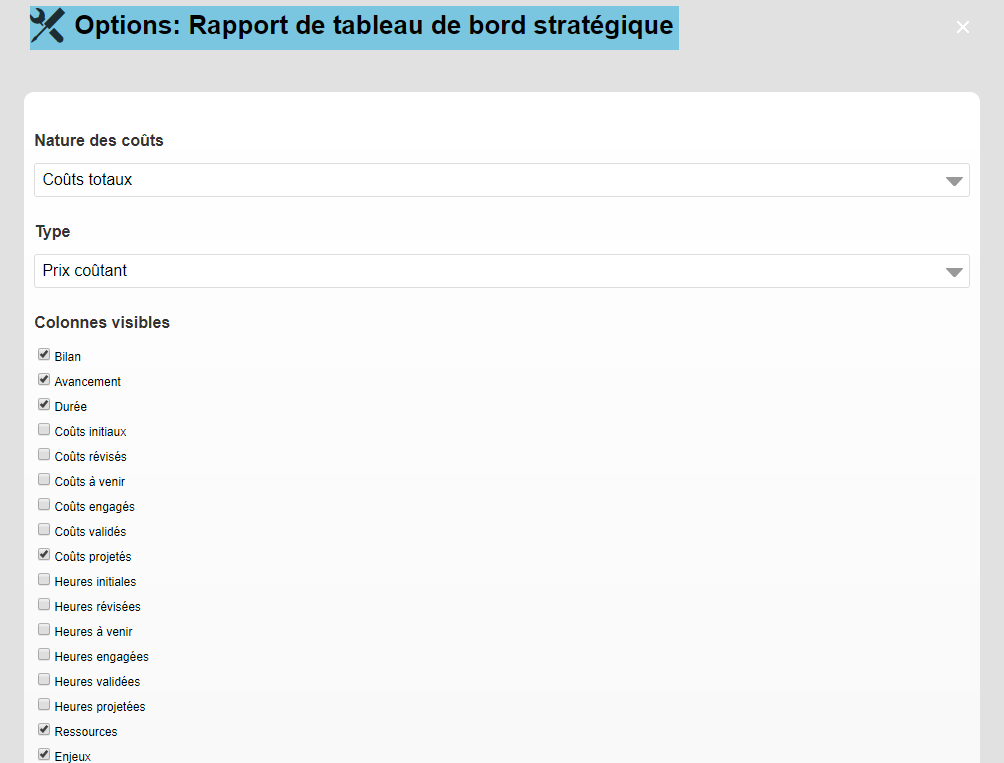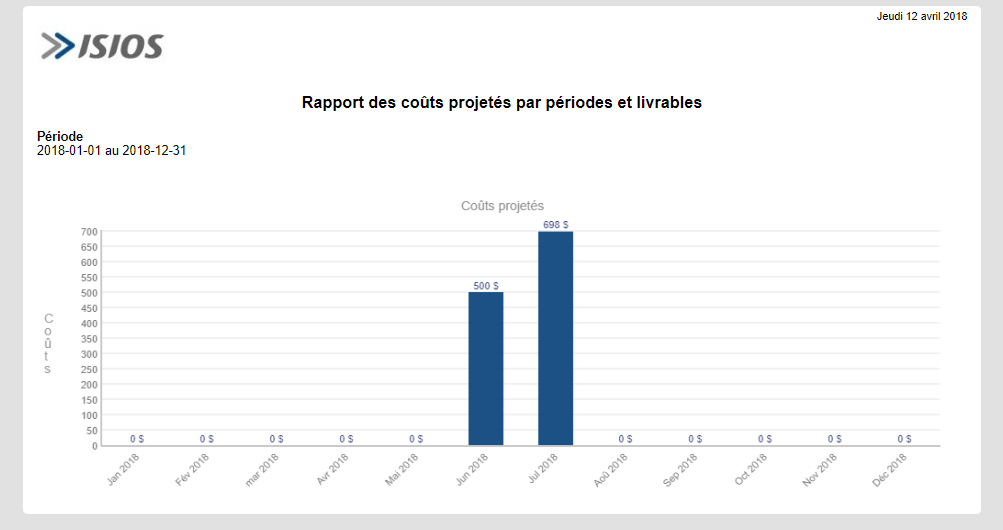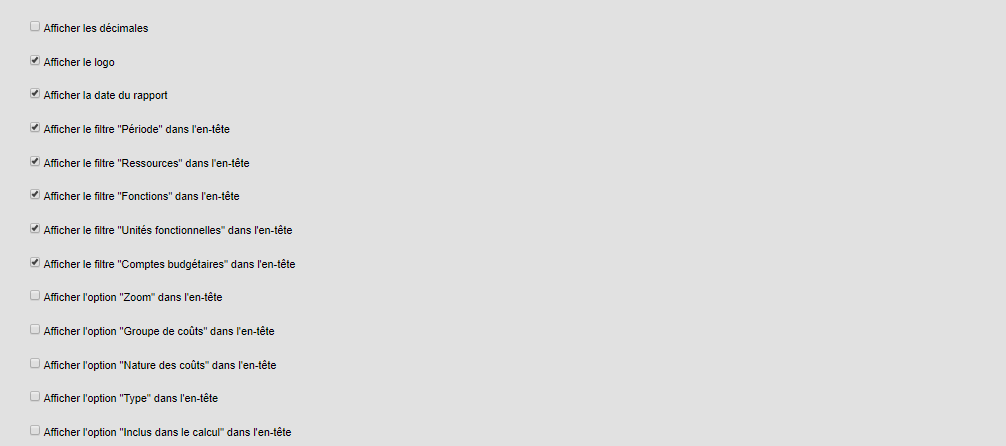Rapport des tableaux de bord stratégique
Sommaire
Accès à l'outil
Permissions requises
Pour pouvoir accéder au rapport des tableaux de bord stratégique, les permissions globales minimum suivantes sont requises :
- Sélectionner Lecture au niveau de la ligne du Rapport de tableau de bord stratégique
Pour plus d'informations, consultez la section sur la Gestion des permissions
- Permission de lecture
Cette permission permet de générer le rapport de tableau de bord stratégique et d'afficher tous les projets dont vous êtes responsable et/ou lesquels vous avez été affecté.
- Permission de gérer
Cette permission permet de générer le rapport de tableau de bord stratégique et ne tient pas compte du fait que vous soyez responsable et/ou affecté à un projet. Le rapport affichera alors tous les projets du portefeuille.
Le rapport de tableau de bord stratégique peut être accédé à partir :
- Menu corporatif
Menu corporatif
Pour accéder au rapport de tableau de bord stratégique via le menu corporatif, cliquez sur le lien dans la boîte Rapports :
Tableau de bord d'un projet
Pour accéder au rapport de tableau de bord stratégique via le tableau de bord d'un projet, cliquez sur le lien dans la boîte Rapports :
Pour plus d'informations concernant les différentes façons d'accéder aux rapports et comment les générer, référez-vous à la section Ergonomie des rapports.
Interface du rapport de tableau de bord stratégique
Générer le rapport
Pour générer le rapport, cliquer sur le bouton Générer :
[[Image:|center|frame|Rapport généré]]
Pour plus d'informations concernant les différentes façons d'accéder aux rapports et comment les générer, référez-vous à la section Ergonomie des rapports.
Filtres possibles
- Projets
- Sélectionnez le ou les projets choisis sur lesquels vous souhaitez émettre le rapport.
Options du rapport
Les éléments affichés sur le rapport de tableau de bord stratégique peuvent être personnalisés.
Pour ce faire, cliquez sur le bouton Options situé en bas de l'interface du rapport :
Pour plus d'informations concernant les différentes façons d'accéder aux rapports et comment les générer, référez-vous à la section Ergonomie des rapports.
Nature des coûts
Cette section vous permet de sélectionner le groupe de coûts qui apparaîtra dans le rapport.
- Coûts totaux
- Les coûts totaux sont les coûts pour .
- Coûts capitalisables
- Les coûts capitalisables sont les coûts .
- Coûts d'opération
- Les coûts d'opération sont les coûts .
Si des montants apparaissent dans cette colonne c'est que des révisions doivent être effectuées. pour plus d'informations, référez-vous à la section Révisions
Nature des coûts
Vous pouvez changer l'affichage en fonction de la nature des coûts :
Ces éléments sont définis lors de la création d'un coût divers et sont choisis lors de l'affectation d'une ressource dans un plan de projet.
- Coûts totaux
- Coûts capitalisables
- Coûts d'opération
Type de coûts
Les montants que vous souhaitez afficher peuvent être :
- Prix coûtant
- Permet de visualiser le rapport avec toutes catégories de coûts seulement en tenant compte des prix coûtant.
- Prix vendant
- Permet de visualiser le rapport avec toutes catégories de coûts seulement en tenant compte des prix vendant.
- Montant de la marge
- Représente le Prix vendant - le prix coûtant afin d'en connaitre le profit.
Affichage
Vous pouvez sélectionner le type d'affichage des données sous forme :
- de graphique et tableau
- de graphique seulement
- de tableau seulement
- La version graphique
Une fois généré, le rapport pourrait ressembler à ceci :
- La version tabulaire
La version tabulaire du rapport a un rendu plus classique :
Autres options
D'autres options d'affichage sont disponibles.
- Afficher les décimales
- option vous permettant d'afficher les valeurs à la décimale près.
- Afficher le logo
- option vous permettant d'afficher le logo de la corporation.
- Afficher la date du rapport
- option vous permettant d'afficher la date à laquelle le rapport vient d’être générer.
- Afficher le filtre Périodes" dans l'en-tête
- option vous permettant d'afficher la période sur laquelle le rapport a été filtré.
- Afficher le filtre "Ressources" dans l'en-tête
- option vous permettant d'afficher le nom des ressources par lequel le rapport a été filtré.
- Afficher le filtre "Fonctions" dans l'en-tête
- option vous permettant d'afficher le nom des fonctions par lequel le rapport a été filtré.
- Afficher le filtre "Unités fonctionnelles" dans l'en-tête
- option vous permettant d'afficher le nom des unités fonctionnelles par lequel le rapport a été filtré.
- Afficher le filtre "Comptes budgétaires" dans l'en-tête
- option vous permettant d'afficher le nom des comptes budgétaires par lequel le rapport a été filtré.
- Afficher le filtre "Zoom" dans l'en-tête
- option vous permettant d'afficher si le rapport a été filtré par semaines ou par mois.
- Afficher le filtre "Groupe de coûts" dans l'en-tête
- option vous permettant d'afficher le groupe de coûts par lequel le rapport a été filtré.
- Afficher le filtre "Nature des coûts" dans l'en-tête
- option vous permettant d'afficher le nom des natures de coûts par lequel le rapport a été filtré.
- Afficher le filtre "Type des coûts" dans l'en-tête
- option vous permettant d'afficher le nom des types de coûts par lequel le rapport a été filtré.
- Afficher le filtre "Inclus dans le calcul" dans l'en-tête
- option vous permettant d'afficher les éléments de taxes par lequel le rapport a été filtré.
Branches
Permet de sélectionner comment vous souhaiter visualiser les livrables de vos projets :
- Ouvrir toutes les branches
- Fermer toutes les branches
- Ouvrir tous les livrables
- Ouvrir les livrables et sous-livrables
- Ouvrir tous les sous-livrables
Retrouvez ces informations en images sur notre Tutoriel #22